Naarmate het digitale tijdperk vordert, is het hebben van een betrouwbare e-mailservice voor uw zakelijke of persoonlijke behoeften belangrijker dan ooit geworden. Als u een domein bezit en daarvoor mailboxen nodig heeft, werken we samen met Rackspace om u hun betrouwbare Rackspace Email-service aan te bieden.
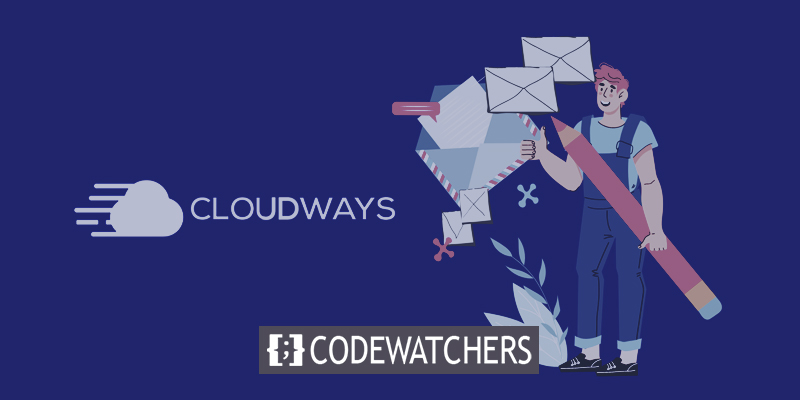
Door u te abonneren op onze service, kunt u genieten van een complete e-mailervaring die wordt beheerd door Cloudways en slechts $ 1 per maand per mailbox kost. Met deze e-mailservice kunt u mailboxen, aliassen, e-mail doorsturen en zelfs verzameladressen voor uw domeinen instellen.
Tegen een redelijke prijs kunt u erop vertrouwen dat wij u een betrouwbare e-mailservice bieden die aan uw eisen voldoet. U kunt nu communiceren met uw klanten of relaties zonder u zorgen te hoeven maken over e-mailproblemen, zodat u zich kunt concentreren op wat het belangrijkst is.
Hoe u de Rackspace e-mailadd-on gebruikt
Deze tutorial leidt u stap voor stap door het gebruik van de Rackspace e-mailadd-on. U zult een duidelijk begrip krijgen van hoe u deze add-on kunt gebruiken en ten volle kunt profiteren van de functies ervan.
Maak geweldige websites
Met de beste gratis paginabuilder Elementor
Begin nuAdd-on en mailboxen instellen
Gebruik om te beginnen eenvoudig uw e-mailadres en wachtwoord om in te loggen op uw Cloudways-platform. Nadat u zich hebt aangemeld, navigeert u naar de bovenste menubalk en klikt u op 'Raster'. Selecteer daar "Add-ons" om toegang te krijgen tot extra functies voor uw website of applicatie en deze te beheren.
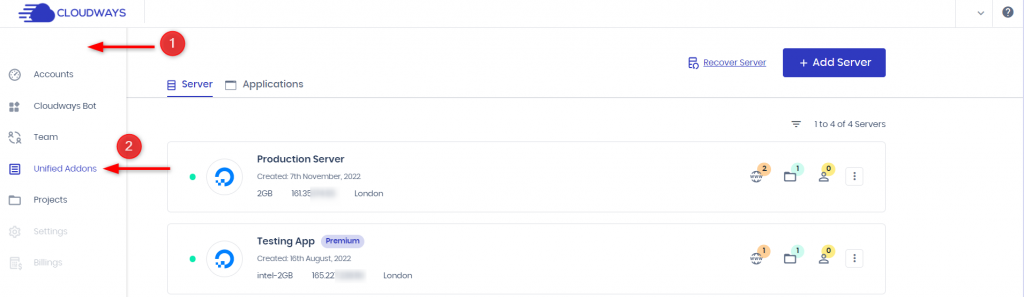
Om aan de slag te gaan met de Rackspace Email-add-on, hoeft u alleen maar op het pictogram Bewerken te klikken. Zodra u erop klikt, wordt de add-on geactiveerd en kunt u deze meteen gebruiken.
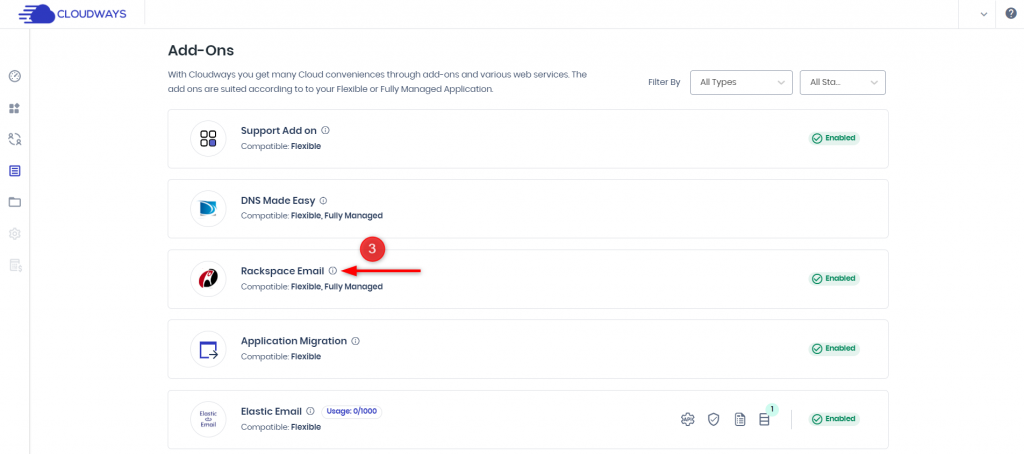
Om uw e-mailadres bij Rackspace aan te maken, begint u met het typen van het gewenste e-mailadres. Maak vervolgens een wachtwoord van minimaal acht tekens, met minimaal één hoofdletter, één kleine letter en een cijfer. Vergeet niet om het veilig te houden. Nadat u de benodigde gegevens heeft ingevoerd, klikt u op de knop 'Wijzigingen opslaan’' om het proces te voltooien.
Als u extra mailboxen moet aanmaken, kunt u dit doen door op de knop '+ Mailbox toevoegen' te klikken. Hierdoor kunt u meerdere e-mailadressen tegelijk aanmaken, zodat u al uw communicatiekanalen efficiënt kunt beheren.
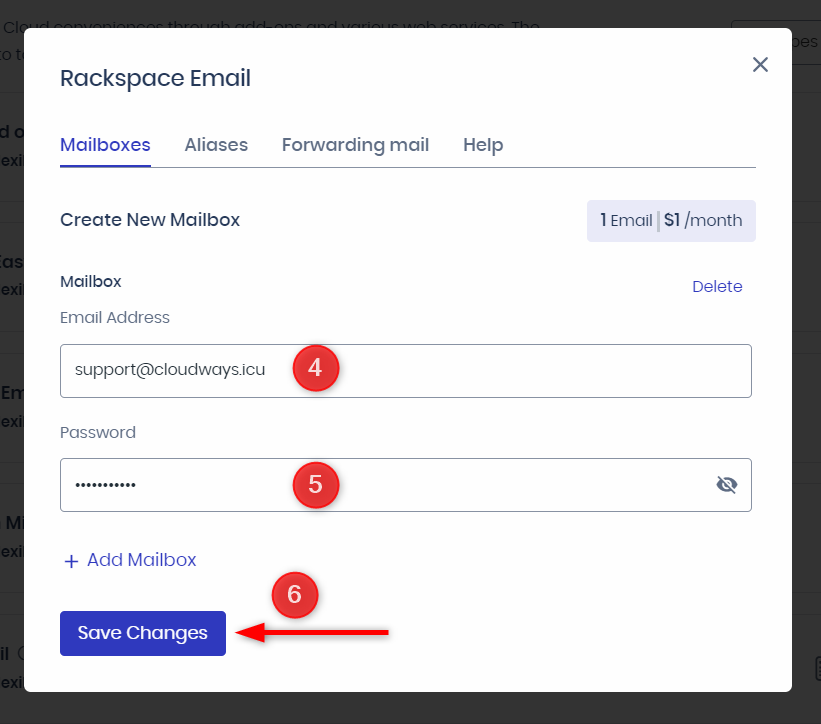
Indien u later een mailbox moet toevoegen, kunt u dit eenvoudig doen door op de optie "Add Mailbox" te klikken.
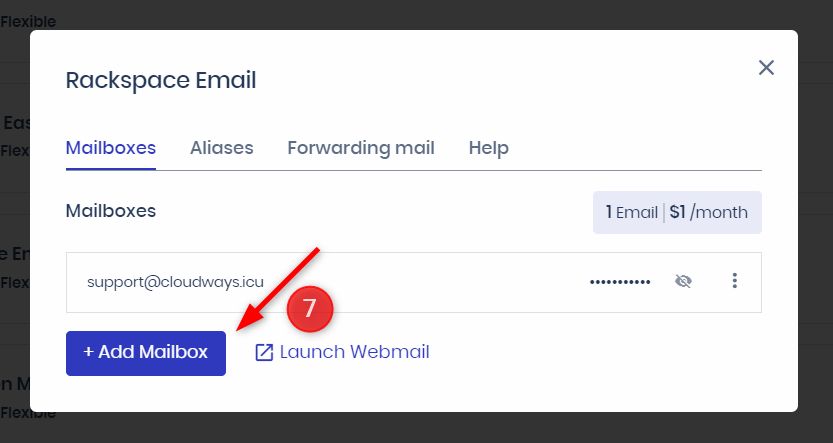
Aliassen instellen
Aliassen zijn een geweldige manier om meerdere e-mailadressen te hebben die naar één mailbox verwijzen. Als u bijvoorbeeld een mailbox heeft met het adres [email protected] maar u wilt ook e-mails ontvangen op een ander adres [email protected], dan kunt u een alias instellen. Hiermee worden alle e-mails die naar [email protected] worden verzonden, omgeleid naar uw oorspronkelijke mailbox, zodat u al uw berichten op één plek kunt zien.
Om een alias aan te maken, gaat u naar het gedeelte Aliassen en voert u het gewenste e-mailadres in het daarvoor bestemde veld in. Kies het juiste domein uit het vervolgkeuzemenu en selecteer vervolgens de mailbox die u aan de nieuwe alias wilt koppelen. Nadat u de nodige wijzigingen heeft aangebracht, klikt u op de knop "Toevoegen" en vervolgens op "Wijzigingen opslaan" om te bevestigen.
Houd er rekening mee dat u geen aliassen kunt hebben met dezelfde naam als uw mailboxen of andere aliassen.
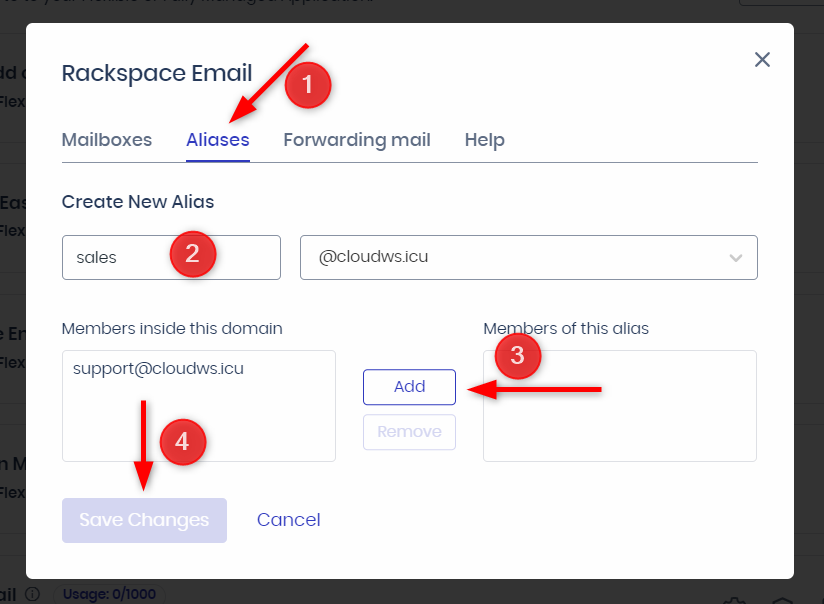
Mail doorsturen instellen
Naast het beheren van uw mailboxen op Cloudways, kunt u uw e-mails ook doorsturen naar andere mailboxen, of deze nu op of buiten Cloudways worden gehost. Het doorsturen van e-mail instellen is eenvoudig: ga gewoon naar het gedeelte " E-mail doorsturen ", selecteer de mailbox waarvoor u het doorsturen wilt instellen en kies het e-mailadres waarnaar u uw e-mails wilt doorsturen. Als u kopieën van de doorgestuurde e-mails wilt bewaren, kunt u de optie " Kopie van doorgestuurde e-mail opslaan " selecteren. Als u klaar bent, klikt u op " Wijzigingen opslaan " om te bevestigen. U kunt meerdere mailforwardingen instellen door op "E-mail toevoegen" te klikken. Houd er rekening mee dat u e-mails alleen kunt doorsturen naar maximaal vier e-mailadressen.
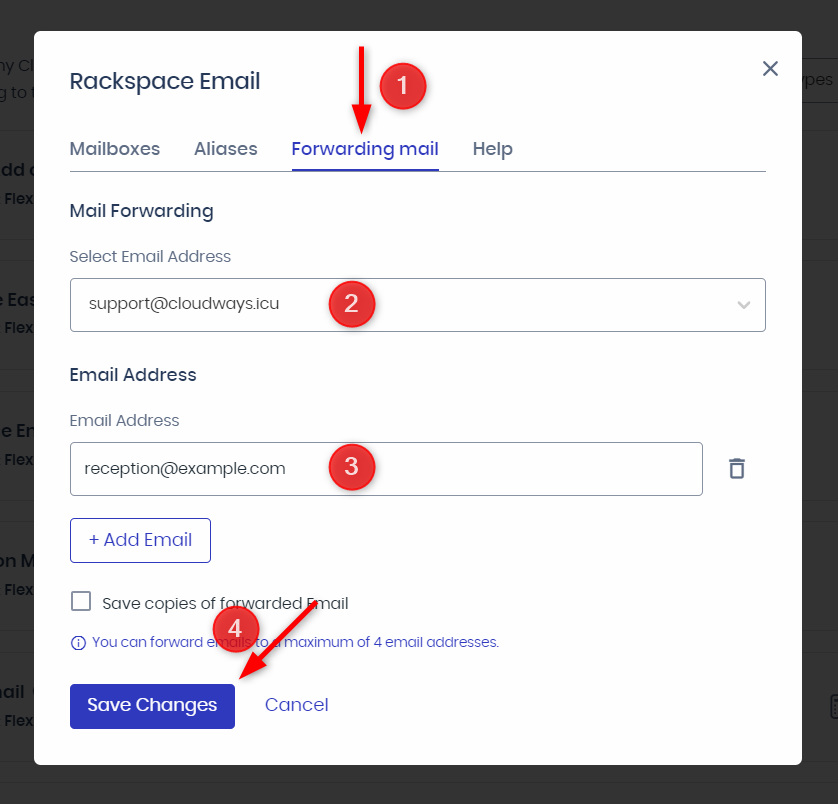
Catch-All-adres instellen
Als iemand een e-mail naar een onjuiste of niet-bestaande mailbox op uw domein stuurt, hoeft u zich geen zorgen te maken, want u kunt deze nog steeds ontvangen met de Catch-All-functie. Deze functie is handig omdat het ervoor zorgt dat e-mail die naar uw domein wordt verzonden, niet verloren gaat, zelfs als er een typefout in het e-mailadres staat.
Het instellen van een verzameladres is eenvoudig. Ga gewoon naar het tabblad Catch-All en selecteer uw domein in de eerste vervolgkeuzelijst. Kies vervolgens het e-mailadres dat u wilt gebruiken als verzameladres in de tweede vervolgkeuzelijst. Klik ten slotte op Wijzigingen opslaan om uw selectie te bevestigen.
Dat is alles wat er is! Met deze eenvoudige installatie kunt u er zeker van zijn dat er geen belangrijke e-mails verloren gaan door kleine typefouten of onjuiste mailbox-items.
Afsluiten
Samengevat, het toevoegen van e-mailondersteuning aan een domein op Cloudways is een eenvoudig en betaalbaar proces. Door samen te werken met Rackspace biedt Cloudways zijn gebruikers betrouwbare en veilige Rackspace Email-services voor slechts $ 1 per maand per mailbox. Met deze e-mailservice kunnen gebruikers eenvoudig mailboxen, aliassen, e-mail doorsturen en verzameladressen voor hun domeinen maken. Bovendien is het ondersteuningsteam van Cloudways 24/7 beschikbaar om hulp te bieden en eventuele problemen op te lossen. Met Cloudways kunnen gebruikers er zeker van zijn dat hun e-mailcommunicatie veilig en ononderbroken is. Dus waarom wachten? Meld u vandaag nog aan voor e-mailondersteuning van Cloudways en ervaar een probleemloze e-mailservice voor uw domein.




